在 Windows 電腦上分享 PDF 文檔給其他人
如果您需要與他人分享您的 PDF 文件,Windows 版 UPDF 可讓您透過電子郵件和連結將您的 PDF 文件傳送給其他人。在本指南中,我們將向您展示如何使用 Windows 版 UPDF 以這些方式分享 PDF 文檔。
1. 透過連結或QR Code分享PDF檔案
透過連結或QR碼分享PDF可消除大小限制,在將檔案附加到電子郵件時特別有用。若要建立可分享的連結,您首先需要點擊儲存圖示右邊的下拉符號,從列表中選擇UPDF分享選項。
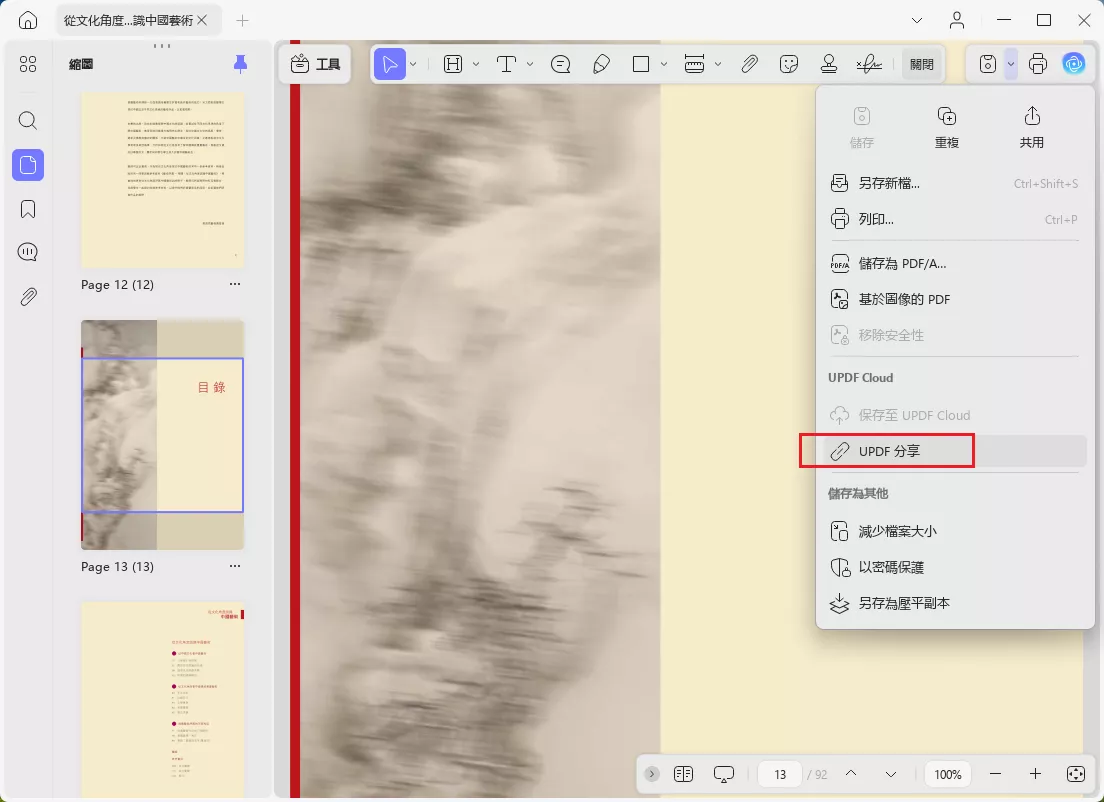
然後,您需要點擊“創建鏈接”,創建文檔的分享鏈接。
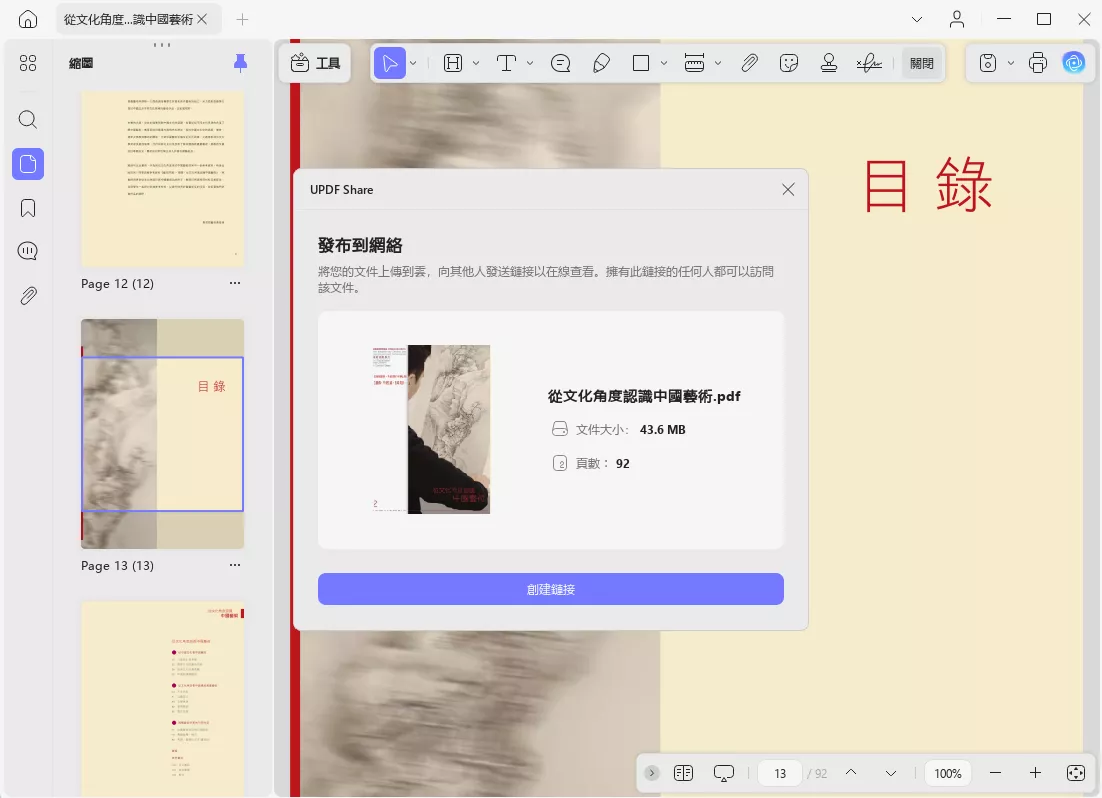
等待文檔上傳到 UPDF cloud,您可以點擊「複製」來複製鏈接進行分享,或點擊「二維碼」進行下載和分享。
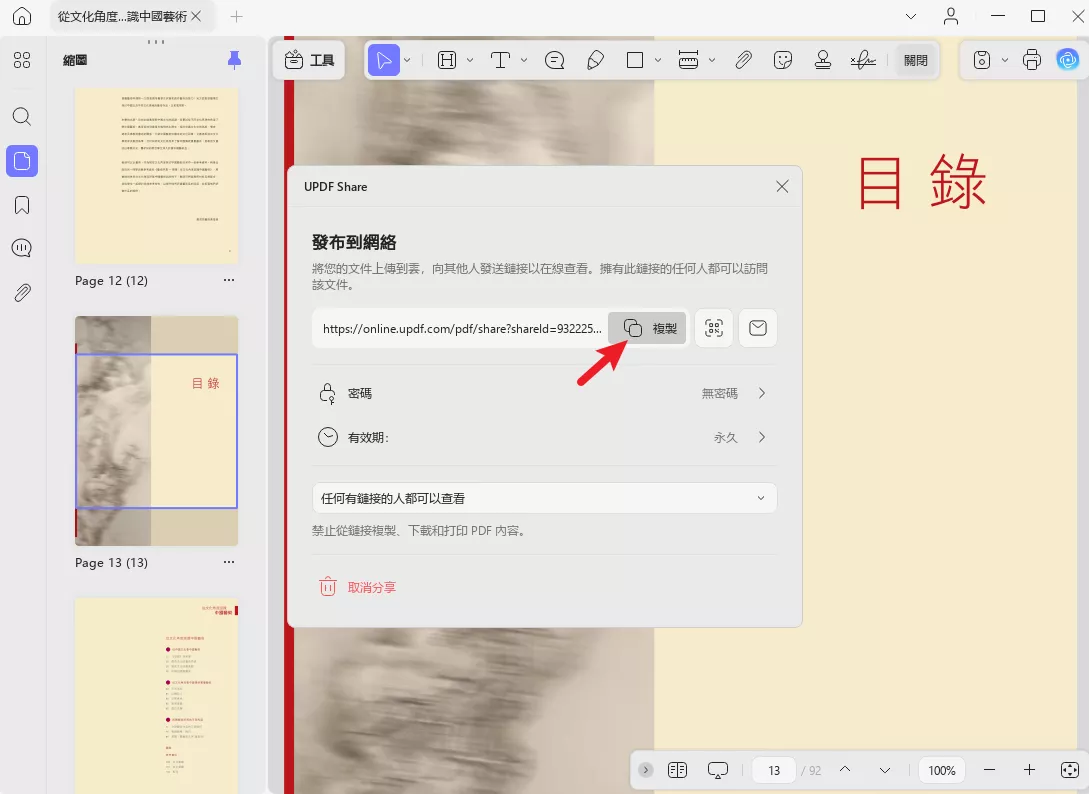
2. 透過電子郵件發送 PDF
您也可以點選「電子郵件」圖示,這裡會出現一個彈出視窗。
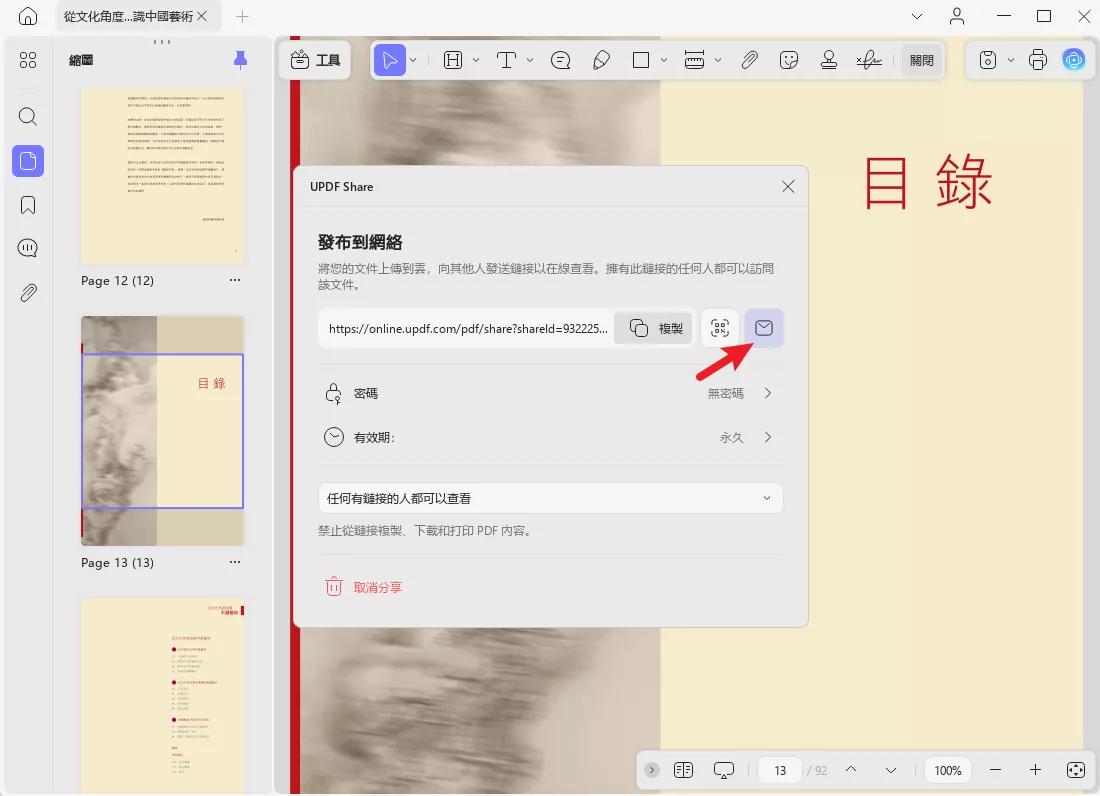
您可以輸入您的電子郵件和收件人的電子郵件,寫下主題,並添加訊息。完成所有設定後,您可以點擊“傳送”。然後,收件者將收到一封包含內容和PDF連結的電子郵件。
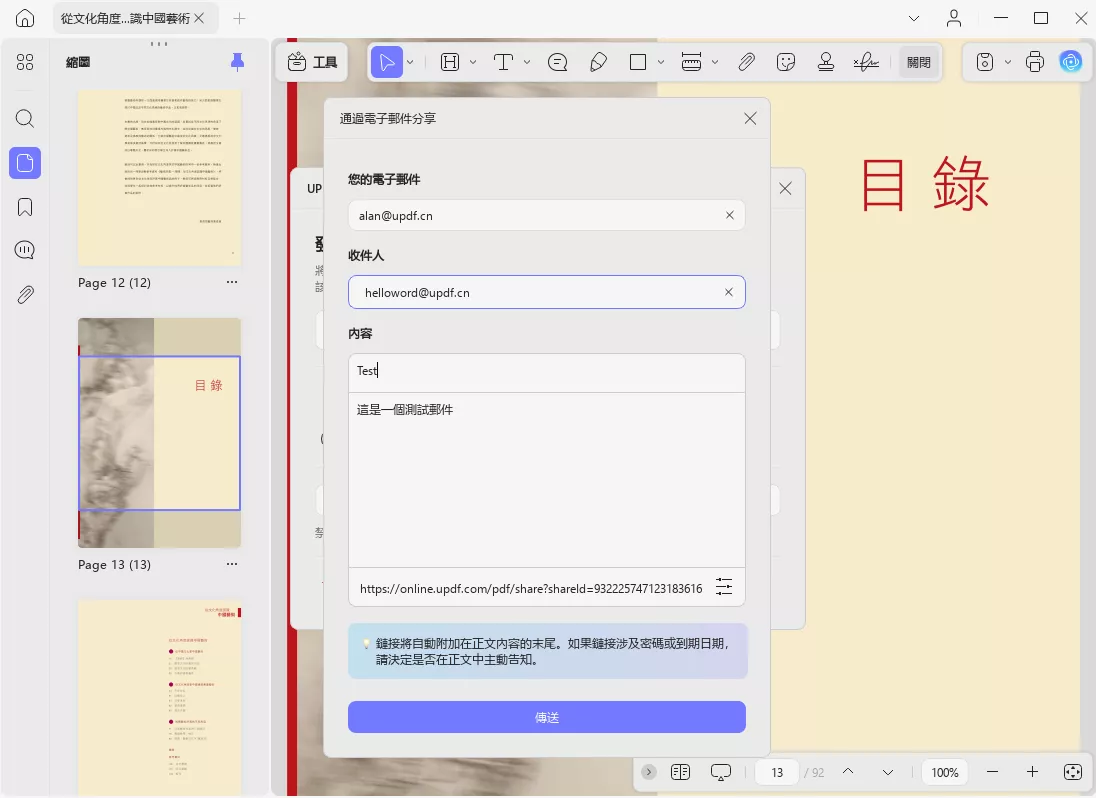
3.其它設定
密碼設定:您可以為分享的文件設定密碼,對方需要輸入密碼才能開啟並閱讀這個PDF檔案。
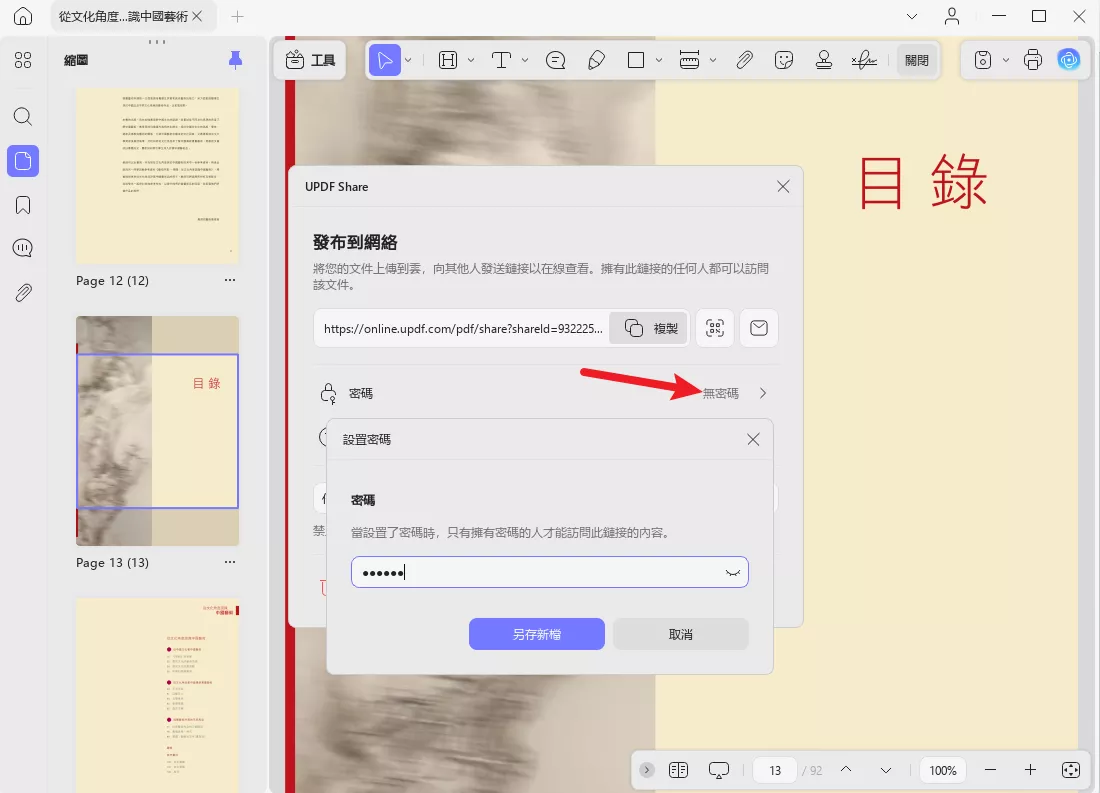
有效期限:設定分享連結的有效期限,如果超出了這個有效期,其他人點擊這個連結就無法開啟文件。
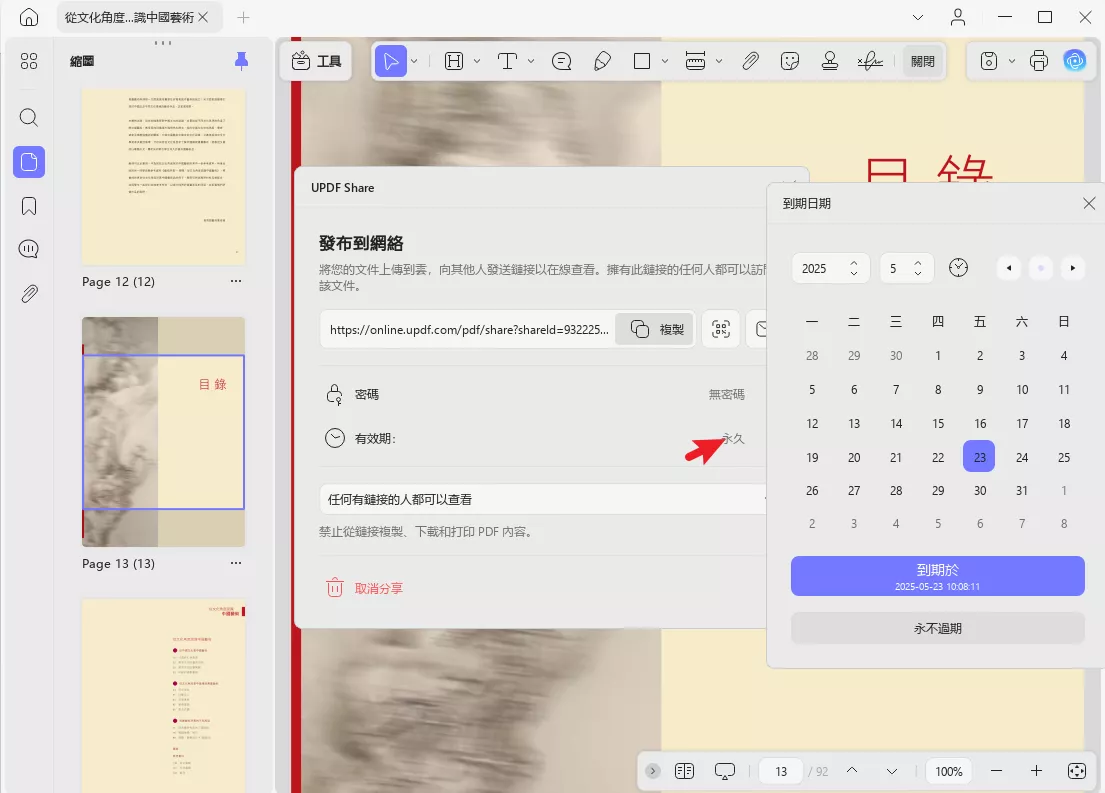
權限設定:可以設定其他人只能閱讀PDF文件,或者可以編輯這個PDF文件。
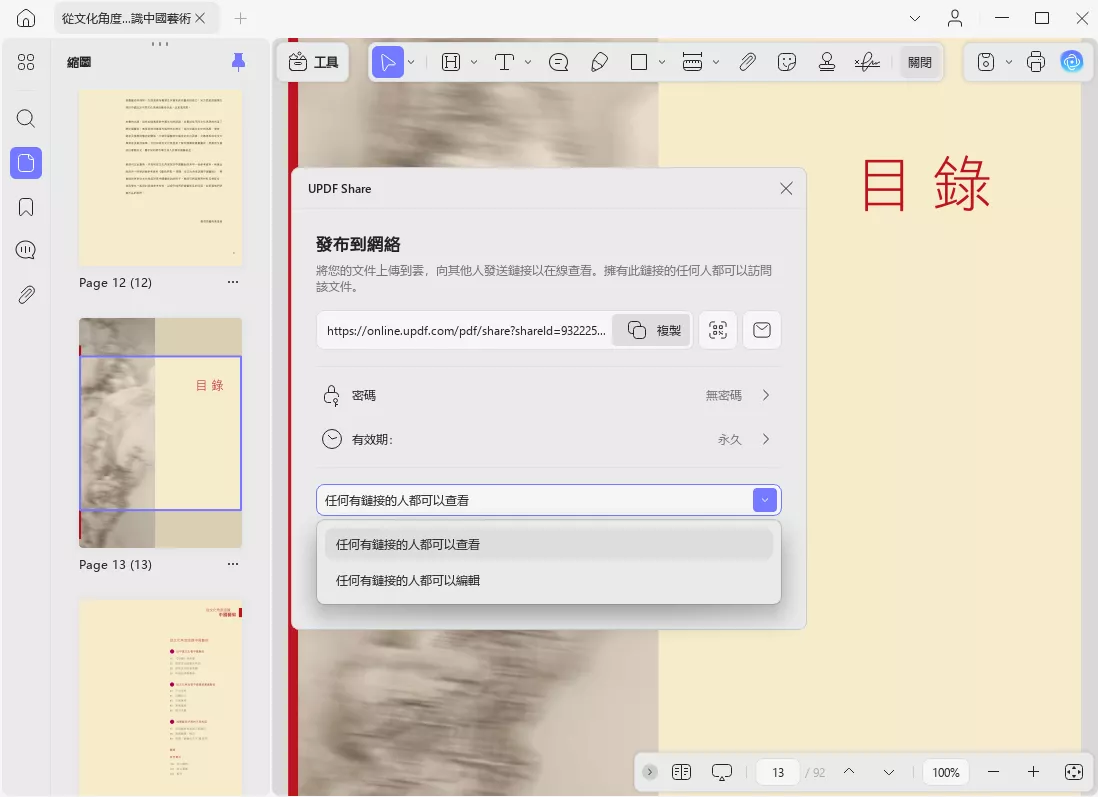
Windows • macOS • iOS • Android 100% 安全性
 UPDF
UPDF
 Windows
Windows Mac
Mac iPhone/iPad
iPhone/iPad Android
Android UPDF AI 在線
UPDF AI 在線 UPDF 數位簽名
UPDF 數位簽名 PDF 閱讀器
PDF 閱讀器 PDF 文件註釋
PDF 文件註釋 PDF 編輯器
PDF 編輯器 PDF 格式轉換
PDF 格式轉換 建立 PDF
建立 PDF 壓縮 PDF
壓縮 PDF PDF 頁面管理
PDF 頁面管理 合併 PDF
合併 PDF 拆分 PDF
拆分 PDF 裁剪 PDF
裁剪 PDF 刪除頁面
刪除頁面 旋轉頁面
旋轉頁面 PDF 簽名
PDF 簽名 PDF 表單
PDF 表單 PDF 文件對比
PDF 文件對比 PDF 加密
PDF 加密 列印 PDF
列印 PDF 批量處理
批量處理 OCR
OCR UPDF Cloud
UPDF Cloud 關於 UPDF AI
關於 UPDF AI UPDF AI解決方案
UPDF AI解決方案  AI使用者指南
AI使用者指南 UPDF AI常見問題解答
UPDF AI常見問題解答 總結 PDF
總結 PDF 翻譯 PDF
翻譯 PDF 解釋 PDF
解釋 PDF 與 PDF 對話
與 PDF 對話 與圖像對話
與圖像對話 PDF 轉心智圖
PDF 轉心智圖 與 AI 聊天
與 AI 聊天 PDF 轉成 Word
PDF 轉成 Word PDF 轉成 Excel
PDF 轉成 Excel PDF 轉成 PPT
PDF 轉成 PPT 使用者指南
使用者指南 技術規格
技術規格 產品更新日誌
產品更新日誌 常見問題
常見問題 使用技巧
使用技巧 部落格
部落格 UPDF 評論
UPDF 評論 下載中心
下載中心 聯絡我們
聯絡我們